Das Beispiel zeigt, wie man eine Access Abfrage in Excel
exportiert.
Dabei enthält die Abfrage aktuelle Daten aus einer
Tabelle, welche durch eine Optionsfeld gefiltert wurden.
Hierzu verwendet man in Microsoft Access den Befehl Docmd.OutputTo
Wie
|
DoCmd.OutputTo
acOutputQuery, "qryCars_Sale", acFormatXLSX, , True
|
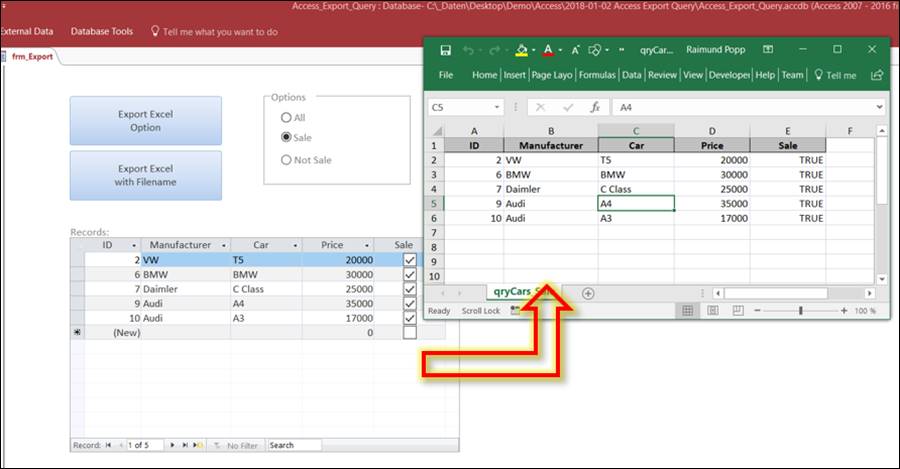
Beim Ausführen des OutputTo Befehls wird automatisch
eine Speichern Dialog angezeigt, welchen in Excel ein Dokument speichern möchte.
|
DoCmd.OutputTo
acOutputQuery, "qryCars_Sale", acFormatXLSX, , True
|
Der Parameter acOutputQuery sagt
aus, dass eine Abfrage im dritten Parameter steht.

Dabei ist die Query Abfrage gebunden an das Formular,
welches gerade geöffnet ist und ein Optionsfeld verwendet.

Wenn man die Ausgabe direkt in eine namentlich benannte Excel
Datei ausgeben möchte, dann muss man zuvor den Excel-Dateiname mit dem follen Pfad
benennen
|
Dim sFilename As String
sFilename = "C:\_Daten\Desktop\Demo\Access\2018-01-02
Access Export Query\Output_Results.xlsx"
DoCmd.OutputTo acOutputQuery, "qryCars_Sale", acFormatXLSX, sFilename,
Autostart:=False
|
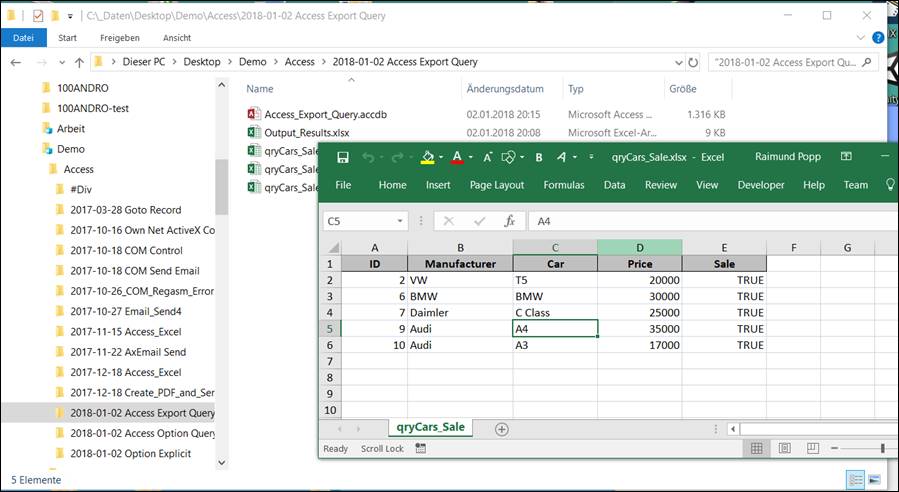
|
Option Compare Database
Option Explicit On
'-------< Buttons >------------
Private Sub BtnExport_Click()
DoCmd.OutputTo acOutputQuery, "qryCars_Sale", acFormatXLSX, , True
End Sub
Private Sub btnExport_to_Filename_Click()
Dim sFilename As String
sFilename = "C:\_Daten\Desktop\Demo\Access\2018-01-02
Access Export Query\Output_Results.xlsx"
DoCmd.OutputTo acOutputQuery, "qryCars_Sale", acFormatXLSX, sFilename,
Autostart:=False
End Sub
'-------</ Buttons >------------
Private Sub optSelect_AfterUpdate()
subform_Data.Requery
End Sub
|
Code
unter Visual Basic for Applications vba
